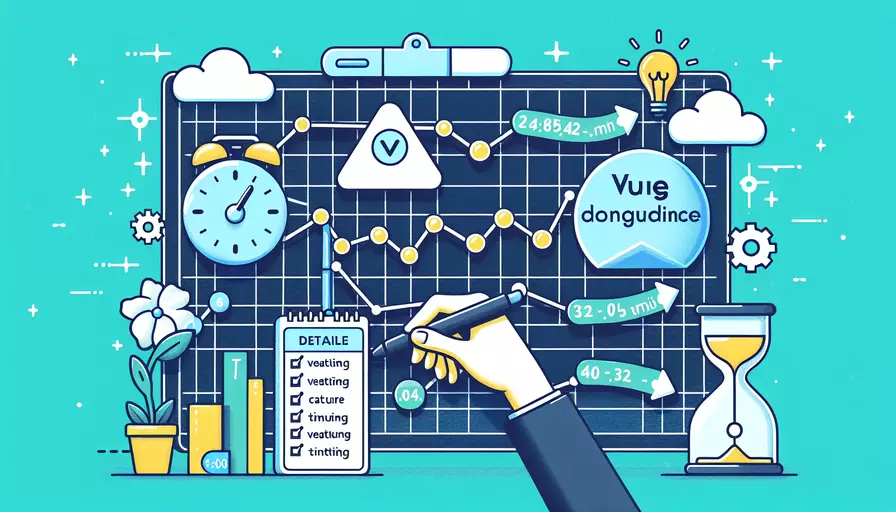
要在Vue中实现长时间的视频录制,1、可以通过集成浏览器原生的MediaRecorder API,2、结合Vue的生命周期钩子和数据绑定机制,3、使用后台上传技术来处理长时间录制生成的大文件。下面将详细描述如何实现这一功能。
一、集成MediaRecorder API
MediaRecorder API 是浏览器提供的原生 API,可以用来录制音频和视频。以下步骤展示如何在 Vue 中使用 MediaRecorder API:
-
获取用户媒体设备:
navigator.mediaDevices.getUserMedia({ video: true, audio: true }).then(stream => {
this.stream = stream;
this.recorder = new MediaRecorder(stream);
})
.catch(error => {
console.error("Error accessing media devices.", error);
});
-
初始化MediaRecorder并设置事件监听:
this.recorder.ondataavailable = event => {this.chunks.push(event.data);
};
this.recorder.onstop = () => {
const blob = new Blob(this.chunks, { type: 'video/mp4' });
this.videoUrl = URL.createObjectURL(blob);
this.chunks = [];
};
二、Vue生命周期钩子和数据绑定
利用 Vue 的生命周期钩子和数据绑定机制,可以更好地管理录制过程和用户界面的交互。以下是一些关键步骤:
-
在Vue组件中定义数据属性:
data() {return {
stream: null,
recorder: null,
chunks: [],
videoUrl: null,
isRecording: false,
};
}
-
在mounted钩子中初始化媒体设备:
mounted() {this.initMediaDevices();
},
methods: {
initMediaDevices() {
navigator.mediaDevices.getUserMedia({ video: true, audio: true })
.then(stream => {
this.stream = stream;
this.recorder = new MediaRecorder(stream);
this.recorder.ondataavailable = event => {
this.chunks.push(event.data);
};
this.recorder.onstop = () => {
const blob = new Blob(this.chunks, { type: 'video/mp4' });
this.videoUrl = URL.createObjectURL(blob);
this.chunks = [];
};
})
.catch(error => {
console.error("Error accessing media devices.", error);
});
},
startRecording() {
this.recorder.start();
this.isRecording = true;
},
stopRecording() {
this.recorder.stop();
this.isRecording = false;
},
}
-
在模板中绑定数据和方法:
<template><div>
<video :src="videoUrl" controls></video>
<button @click="startRecording" :disabled="isRecording">Start Recording</button>
<button @click="stopRecording" :disabled="!isRecording">Stop Recording</button>
</div>
</template>
三、处理长时间录制的文件
长时间录制会生成较大的文件,需要考虑如何处理这些文件,例如分段上传到服务器。以下是一些处理大文件的技术:
-
分段上传:
可以将录制的文件分成小块,逐块上传到服务器,减少一次性上传大文件的压力。
this.recorder.onstop = () => {const blob = new Blob(this.chunks, { type: 'video/mp4' });
const chunkSize = 1024 * 1024; // 1MB
let offset = 0;
while (offset < blob.size) {
const chunk = blob.slice(offset, offset + chunkSize);
this.uploadChunk(chunk);
offset += chunkSize;
}
this.chunks = [];
};
methods: {
uploadChunk(chunk) {
const formData = new FormData();
formData.append('file', chunk);
fetch('/upload', {
method: 'POST',
body: formData,
})
.then(response => response.json())
.then(data => {
console.log('Chunk uploaded successfully:', data);
})
.catch(error => {
console.error('Error uploading chunk:', error);
});
}
}
-
后台处理:
可以利用后台服务对上传的文件进行处理,例如合并文件块、转码等。
四、优化和进一步改进
为了更好地支持长时间录制,可以考虑以下优化和改进措施:
-
性能优化:
- 使用 Web Worker 来处理录制数据,减少主线程的压力。
- 选择合适的视频编码格式,平衡文件大小和质量。
-
用户体验:
- 提供录制进度和时间显示,让用户了解录制状态。
- 提供暂停和恢复录制的功能。
-
错误处理和恢复:
- 添加对各种可能错误的处理,例如设备不可用、存储空间不足等。
- 提供录制恢复功能,防止因意外中断导致数据丢失。
总结
在Vue中实现长时间的视频录制需要综合使用MediaRecorder API、Vue的生命周期钩子和数据绑定机制,以及后台处理技术。通过分段上传、性能优化和增强用户体验,可以有效地解决长时间录制中的各种问题。希望本文的详细步骤和示例代码能够帮助您在实际项目中成功实现这一功能。
相关问答FAQs:
1. 为什么需要拍摄很长时间的视频?
拍摄很长时间的视频可能有多种原因。一些摄影师可能需要记录一个长时间的事件,如婚礼、演唱会或体育比赛。其他人可能在拍摄时间流逝的过程中捕捉自然景观或城市风貌的变化。无论原因是什么,掌握如何拍摄长时间的视频是非常有用的技能。
2. 如何选择合适的相机和设置来拍摄长时间的视频?
选择合适的相机对于拍摄长时间的视频至关重要。以下是一些选择相机和设置的建议:
- 选择一台相机,其电池寿命较长,以确保能够持续拍摄很长一段时间。您还可以考虑使用外部电池供电系统,以延长摄影时间。
- 使用高容量的存储卡,以便能够存储长时间的视频。最好选择高速存储卡,以确保能够处理高质量的视频文件。
- 将相机设置为连续拍摄模式,以便可以连续拍摄一段时间的视频。这样可以减少因为启动和停止拍摄而导致的时间间隔。
- 考虑使用稳定器或三脚架,以确保拍摄的视频稳定。
3. 如何处理和编辑长时间的视频?
一旦您完成了长时间的视频拍摄,您可能需要进行后期处理和编辑。以下是一些建议:
- 导入视频到电脑上的视频编辑软件中,如Adobe Premiere Pro或Final Cut Pro。
- 使用视频编辑软件将长时间的视频剪辑成更短的片段,以便更容易管理和共享。
- 如果您的视频中有不需要的部分,可以使用剪辑工具删除它们。
- 对视频进行颜色校正和调整,以确保视频质量最佳。
- 添加音乐、字幕或特效来增加视频的吸引力。
总之,拍摄长时间的视频需要选择合适的相机和设置,并进行适当的后期处理和编辑。掌握这些技巧将帮助您拍摄出高质量且引人注目的长时间视频。
文章标题:vue如何拍很长时间,发布者:飞飞,转载请注明出处:https://worktile.com/kb/p/3650360

 微信扫一扫
微信扫一扫  支付宝扫一扫
支付宝扫一扫 